Giờ đây, bạn có thể làm được nhiều hơn với văn bản trong thiết kế Canva của mình bằng TypeCraft!
Bên dưới là các bước hướng dẫn giúp bạn thực hiện:
1. Mở ứng dụng và tìm kiếm TypeCraft
2. Nhập văn bản của bạn và chọn một phông chữ
3. Sử dụng phần ‘Chỉnh sửa hình dạng’ để uốn cong, làm cong văn bản của bạn




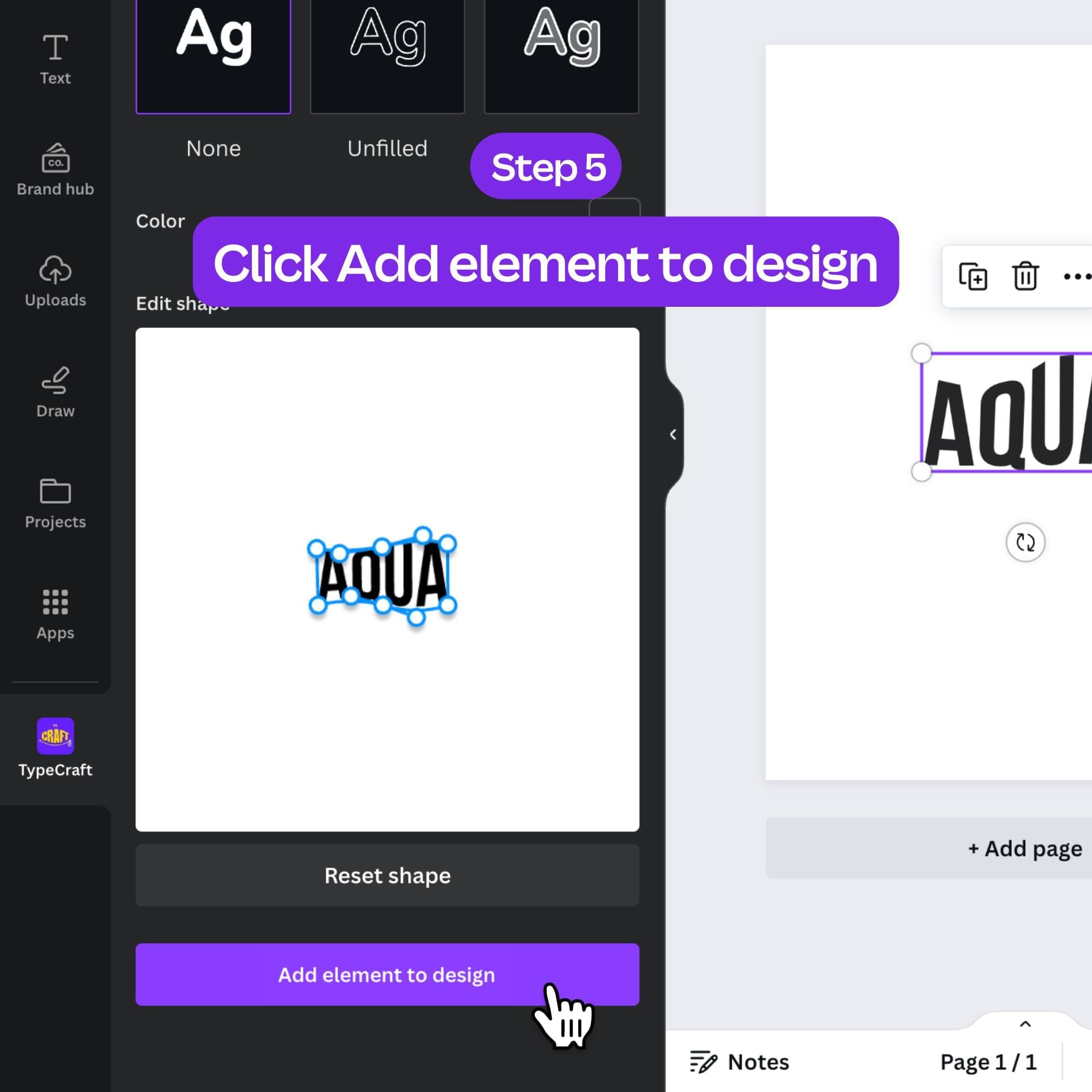


Mong bài viết này sẽ giúp ích cho bạn!

